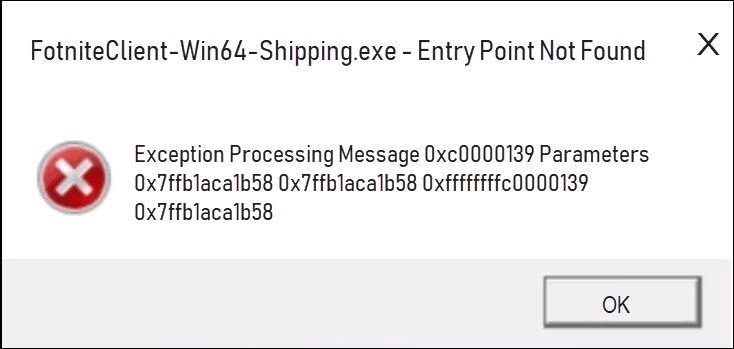
جب آپ فورٹناائٹ لانچ کرنے کی کوشش کرتے ہیں تو غلطی کا پیغام انٹری پوائنٹ نہیں ملا؟ تم اکیلے نہیں ہو! بہت سے Fortnite کھلاڑی اس کی اطلاع دے رہے ہیں۔ لیکن اچھی خبر یہ ہے کہ آپ اسے ٹھیک کر سکتے ہیں۔ یہ مضمون آپ کو آزمانے کے لیے 5 حل فراہم کرتا ہے۔
ان اصلاحات کو آزمائیں:
آپ کو ان سب کو آزمانے کی ضرورت نہیں ہوسکتی ہے۔ بس فہرست کے نیچے کام کریں جب تک کہ آپ کو کام کرنے والی چیز نہ مل جائے۔
- اپنی گیم فائلوں کی تصدیق کریں۔
- فورٹناائٹ
- ونڈوز 10
- ونڈوز 7
- ونڈوز 8
درست کریں 1: اپنے کمپیوٹر کو دوبارہ شروع کریں۔
آپ کے کمپیوٹر میں چلنے والے کچھ پروگرام فورٹناائٹ یا ایپک گیمز لانچر سے متصادم ہو سکتے ہیں، جو آپ کے لیے یہ مسئلہ پیدا کر سکتے ہیں۔ آپ غیر مطلوبہ پروگراموں کو بند کرنے کے لیے اپنے کمپیوٹر کو ریبوٹ کرنے کی کوشش کر سکتے ہیں، پھر اپنے مسئلے کو جانچنے کے لیے فورٹناائٹ کو دوبارہ لانچ کریں۔
اگر فورٹناائٹ اب بھی ناکام ہو جاتا ہے تو پریشان نہ ہوں۔ ذیل میں درست کرنے کی کوشش کریں۔
درست کریں 2: بائنریز فولڈر کو صاف کریں۔
اس مسئلے کا ایک اور فوری حل Fortnite کے لیے بائنریز فولڈر کو ہٹانا ہے۔ ذیل میں دی گئی ہدایات پر عمل کریں:
ایک) اپنے کی بورڈ پر، دبائیں۔ ونڈوز لوگو چابی اور اور عین اسی وقت پر.
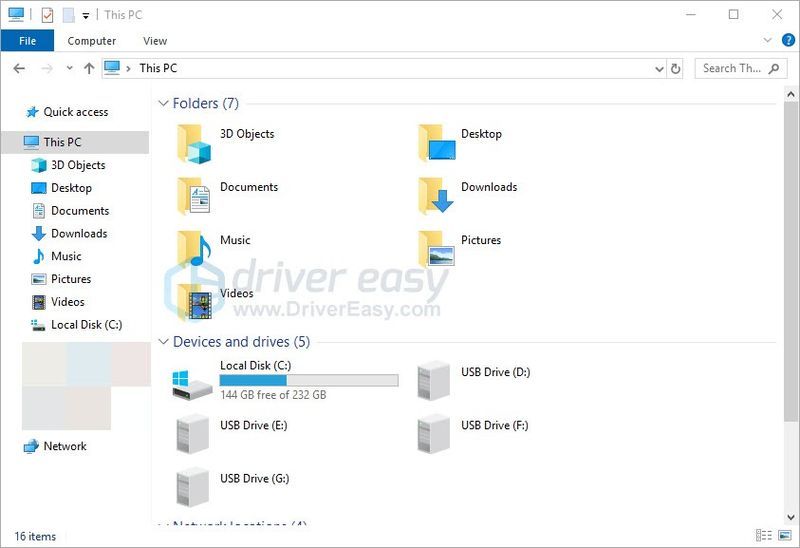
دو) قسم C: پروگرام فائلز ایپک گیمز Fortnite FortniteGame ایڈریس بار میں اور دبائیں درج کریں۔ آپ کے کی بورڈ پر۔
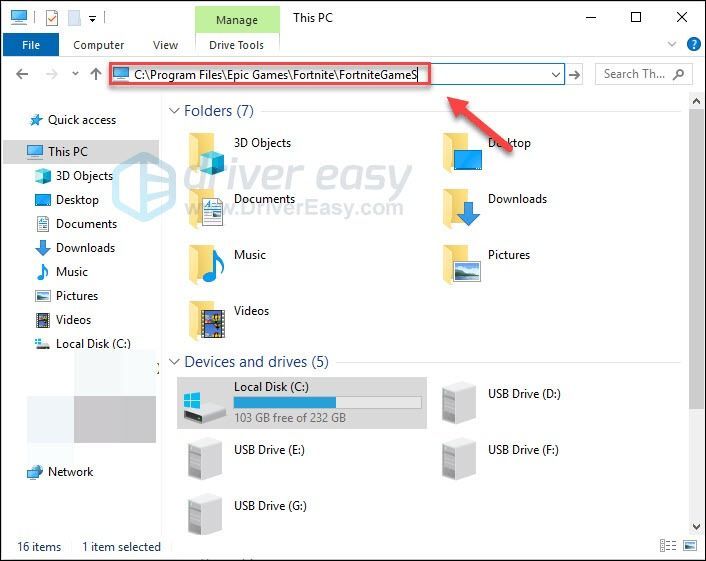
3) کو نمایاں کریں۔ بائنریز فولڈر اور دبائیں کی اپنے کی بورڈ پر کلید۔
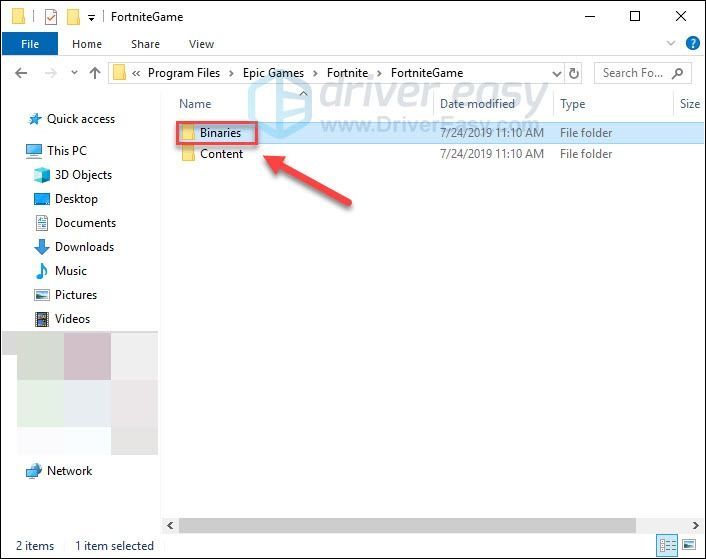
4) ایپک گیمز لانچر کو دوبارہ لانچ کریں اور اپنا گیم دوبارہ چلانے کی کوشش کریں۔
اگر آپ اب بھی فورٹناائٹ نہیں کھول سکتے ہیں، تو آگے بڑھیں اور اگلا حل کرنے کی کوشش کریں۔
درست کریں 3: اپنی گیم فائلوں کی تصدیق کریں۔
یہ مسئلہ اس وقت پیش آسکتا ہے جب کچھ گیم فائلز غائب ہوں یا خراب ہوں۔ لہذا آپ کو اپنی گیم فائل کی توثیق کرنی چاہئے کہ آیا یہ آپ کے لئے مسئلہ ہے۔ یہاں ہے کیسے:
ایک) رن ایپک گیمز لانچر .
دو) کلک کریں۔ کتب خانہ ، اور پھر کلک کریں۔ ترتیبات کا بٹن .
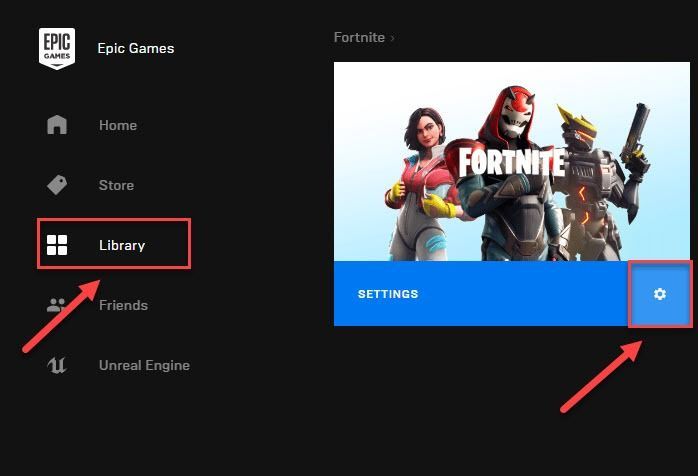
3) کلک کریں۔ تصدیق کریں۔ .
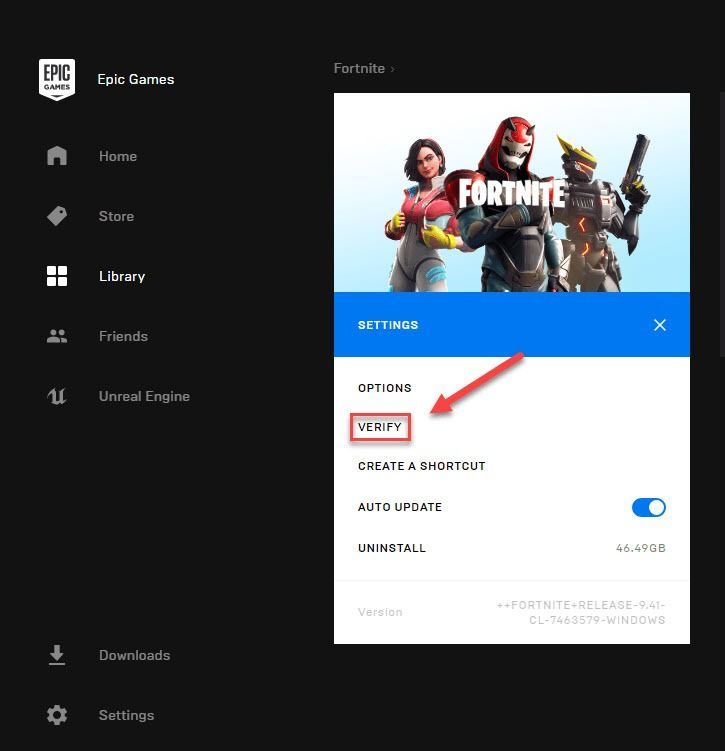
اس عمل میں کئی منٹ لگ سکتے ہیں۔ براہ کرم اس کے مکمل ہونے کا انتظار کریں۔ پھر، اپنے مسئلے کو جانچنے کے لیے Fortnite لانچ کرنے کی کوشش کریں۔ اگر آپ کو اب بھی غلطی کا پیغام ملتا ہے، تو پریشان نہ ہوں! کوشش کرنے کے لیے ابھی بھی 2 اصلاحات باقی ہیں۔
درست کریں 4: EasyAntiCheat کی مرمت کریں۔
EasyAntiCheat سروس Fortnite کے ساتھ خود بخود انسٹال ہو جاتی ہے۔ جب سروس کسی طرح خراب ہو جاتی ہے، تو ہو سکتا ہے کہ آپ کا گیم ٹھیک سے نہ چل سکے۔ لہذا آپ کو EasyAntiCheat کو چیک کرنا چاہئے۔ یہاں ہے کیسے:
ایک) اپنے کی بورڈ پر، دبائیں۔ ونڈوز لوگو چابی اور اور عین اسی وقت پر.
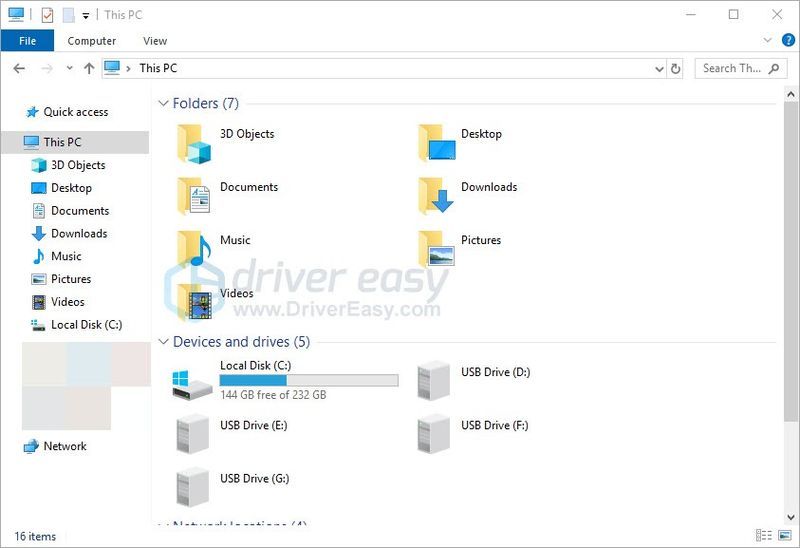
دو) قسم آسان دھوکہ سرچ باکس میں دبائیں اور دبائیں۔ درج کریں۔ آپ کے کی بورڈ پر۔
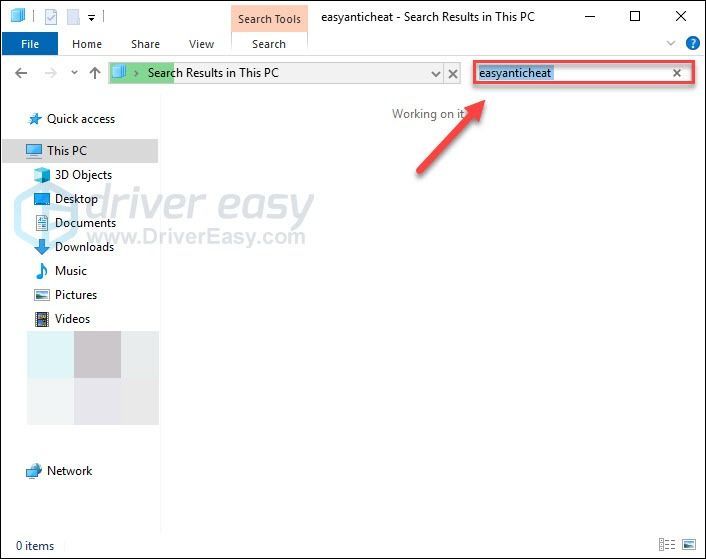
3) دائیں کلک کریں۔ EasyAntiCheat_Setup.exe ، اور پھر منتخب کریں۔ انتظامیہ کے طورپر چلانا .
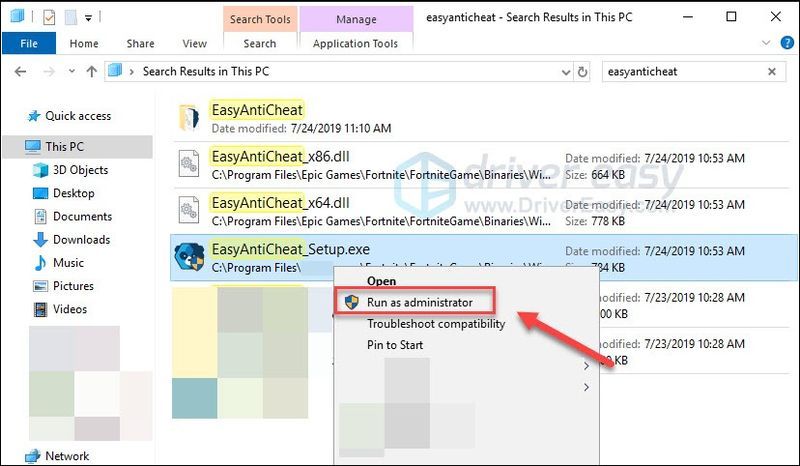
4) کلک کریں۔ مرمت کی خدمت .
اگر آپ کو لسٹ باکس میں کسی اور گیم کا نام نظر آتا ہے، تو باکس پر کلک کریں، اور پھر ڈراپ ڈاؤن لسٹ سے Fortnite کو منتخب کریں۔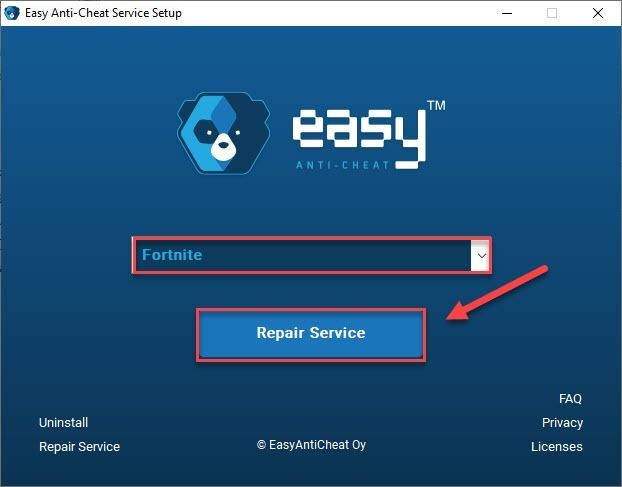
عمل مکمل ہونے کے بعد، یہ چیک کرنے کے لیے اپنے گیم کو دوبارہ لانچ کریں کہ آیا آپ کا مسئلہ حل ہو گیا ہے۔ اگر نہیں، تو نیچے پڑھیں اور درست کرنے کی کوشش کریں۔
درست کریں 5: فورٹناائٹ کو دوبارہ انسٹال کریں۔
اگر مندرجہ بالا اصلاحات میں سے کوئی بھی آپ کا مسئلہ حل نہیں کرتا ہے، تو Fortnite کو دوبارہ انسٹال کرنے کی کوشش کریں۔ ذیل میں دی گئی ہدایات پر عمل کریں:
ایک) رن ایپک گیمز لانچر .
دو) کلک کریں۔ کتب خانہ اور پھر کلک کریں ترتیبات بٹن
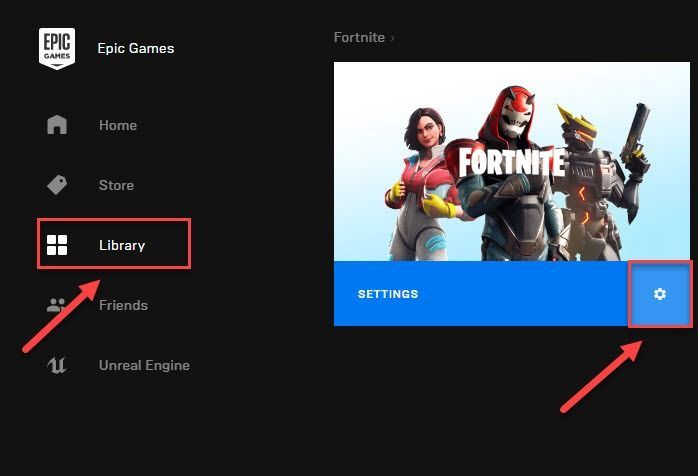
3) کلک کریں۔ ان انسٹال کریں۔
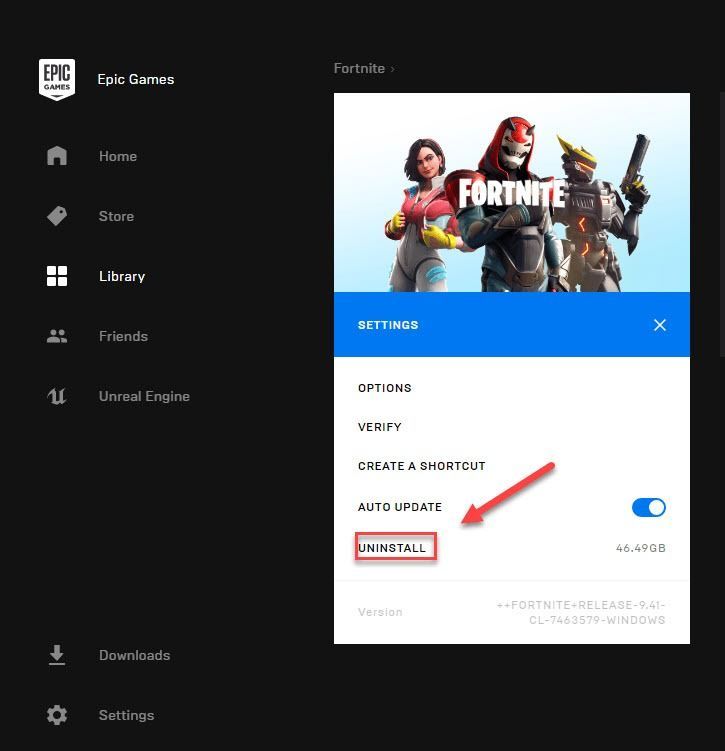
4) دوبارہ شروع کریں۔ آپ کے کمپیوٹر اور چلائیں ایپک گیمز لانچر فورٹناائٹ کو دوبارہ ڈاؤن لوڈ اور انسٹال کرنے کے لیے دوبارہ۔
امید ہے کہ مذکورہ بالا حلوں میں سے ایک نے آپ کا مسئلہ حل کر دیا ہے! اگر آپ کے پاس کوئی سوال یا مشورے ہیں۔ براہ مہربانی ذیل میں ایک تبصرہ چھوڑنے کے لئے آزاد محسوس کرتے ہیں.
کیا آپ جانتے ہیں کہ صرف گرافکس ڈرائیور کو اپ ڈیٹ کرنے سے بہت سے عام گیم کے مسائل جیسے کہ گیم میں وقفہ یا کریش ہو جانا ٹھیک ہو سکتا ہے؟ اسے کیسے کرنا ہے یہ دیکھنے کے لیے نیچے بونس ٹپ چیک کریں۔
بونس ٹپ: اپنے گرافکس ڈرائیور کو اپ ڈیٹ کریں۔
اپنے Fortnite کو آسانی سے چلانے کے لیے، یہ ضروری ہے کہ آپ کے پاس ہر وقت جدید ترین درست گرافکس ڈرائیور موجود ہو۔ اپنے گرافکس پروڈکٹ کے لیے صحیح ڈرائیور حاصل کرنے کے دو طریقے ہیں: دستی یا خودکار۔
آپشن 1 - دستی طور پر - آپ کو اپنے ڈرائیوروں کو اس طرح اپ ڈیٹ کرنے کے لیے کچھ کمپیوٹر کی مہارت اور صبر کی ضرورت ہوگی، کیونکہ آپ کو بالکل درست ڈرائیور آن لائن تلاش کرنے، اسے ڈاؤن لوڈ کرنے اور اسے مرحلہ وار انسٹال کرنے کی ضرورت ہے۔
یا
آپشن 2 - خودکار طور پر (تجویز کردہ) - یہ سب سے تیز اور آسان آپشن ہے۔ یہ سب کچھ ماؤس کلکس کے ساتھ کیا جاتا ہے – آسان ہے چاہے آپ کمپیوٹر کے نئے بچے ہوں۔
آپشن 1 - ڈرائیور کو دستی طور پر ڈاؤن لوڈ اور انسٹال کریں۔
ایپسن ڈرائیوروں کو اپ ڈیٹ کرتا رہتا ہے۔ انہیں حاصل کرنے کے لیے، آپ کو اپنے گرافکس پروڈکٹ بنانے والے کی ویب سائٹ پر جانے کی ضرورت ہے، اپنے ونڈوز ورژن (مثال کے طور پر، ونڈوز 32 بٹ) کے مخصوص ذائقے کے مطابق ڈرائیور تلاش کریں اور ڈرائیور کو دستی طور پر ڈاؤن لوڈ کریں۔
اپنے سسٹم کے لیے درست ڈرائیورز ڈاؤن لوڈ کرنے کے بعد، ڈاؤن لوڈ کی گئی فائل پر ڈبل کلک کریں اور ڈرائیور کو انسٹال کرنے کے لیے آن اسکرین ہدایات پر عمل کریں۔
آپشن 2 - خودکار طور پر اپ ڈیٹ کریں۔ آپ کا گرافکس ڈرائیور
اگر آپ کے پاس اپنے گرافکس ڈرائیور کو دستی طور پر اپ ڈیٹ کرنے کے لیے وقت، صبر یا کمپیوٹر کی مہارت نہیں ہے، تو آپ اسے خود بخود کر سکتے ہیں۔ ڈرائیور آسان .
ڈرائیور ایزی خود بخود آپ کے سسٹم کو پہچان لے گا اور اس کے لیے صحیح ڈرائیور تلاش کر لے گا۔ آپ کو یہ جاننے کی ضرورت نہیں ہے کہ آپ کا کمپیوٹر کون سا سسٹم چل رہا ہے، آپ کو غلط ڈرائیور کو ڈاؤن لوڈ اور انسٹال کرنے کا خطرہ مول لینے کی ضرورت نہیں ہے، اور آپ کو انسٹال کرتے وقت غلطی کرنے کی فکر کرنے کی ضرورت نہیں ہے۔
آپ ڈرائیور ایزی کے مفت یا پرو ورژن کے ساتھ اپنے ڈرائیوروں کو خود بخود اپ ڈیٹ کر سکتے ہیں۔ لیکن پرو ورژن کے ساتھ یہ صرف 2 کلکس لیتا ہے:
1) ڈاؤن لوڈ کریں۔ اور ڈرائیور ایزی انسٹال کریں۔
دو) ڈرائیور ایزی کو چلائیں اور کلک کریں۔ جائزہ لینا بٹن ڈرائیور ایزی پھر آپ کے کمپیوٹر کو اسکین کرے گا اور ڈرائیوروں میں کسی بھی پریشانی کا پتہ لگائے گا۔
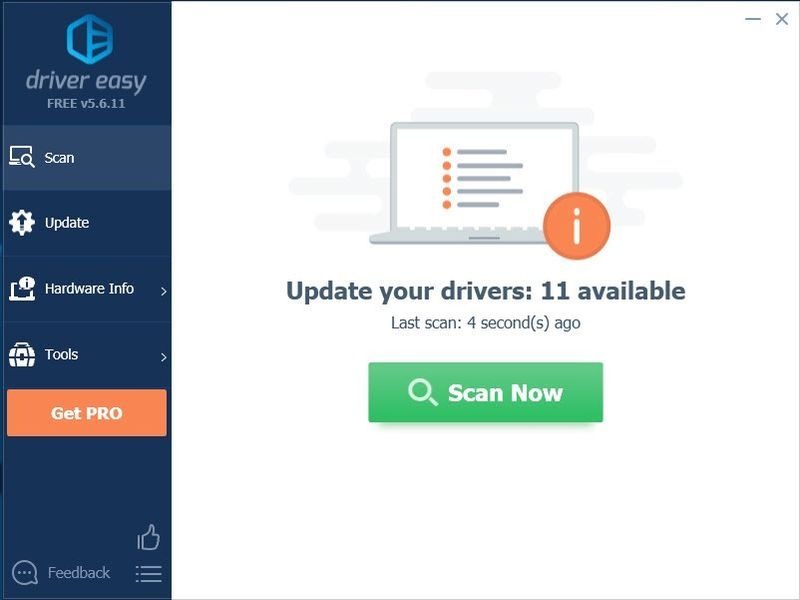
3) کلک کریں۔ تمام تجدید کریں کا درست ورژن خود بخود ڈاؤن لوڈ اور انسٹال کرنے کے لیے تمام وہ ڈرائیور جو آپ کے سسٹم پر غائب یا پرانے ہیں (اس کے لیے ضروری ہے۔ پرو ورژن - جب آپ اپ ڈیٹ آل پر کلک کریں گے تو آپ کو اپ گریڈ کرنے کا اشارہ کیا جائے گا)۔
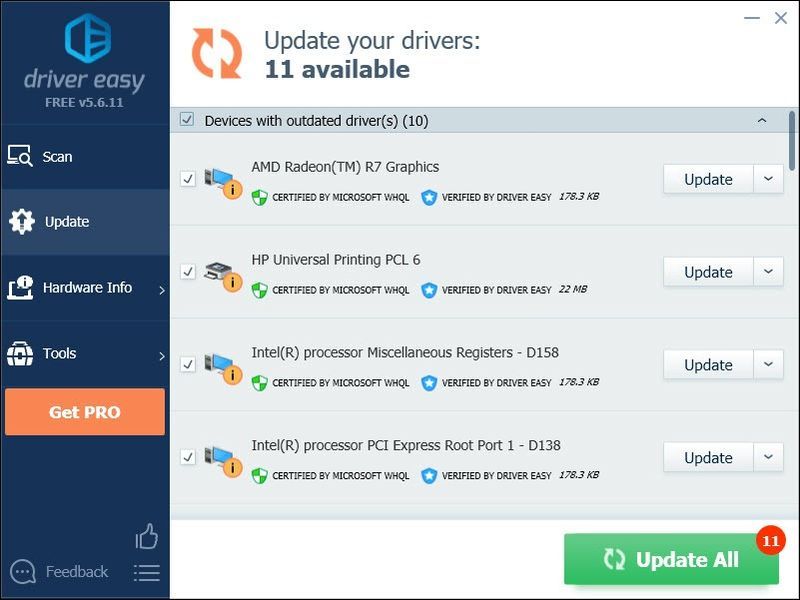 اگر آپ کو مدد کی ضرورت ہو تو، براہ کرم ڈرائیور ایزی کی سپورٹ ٹیم سے رابطہ کریں۔
اگر آپ کو مدد کی ضرورت ہو تو، براہ کرم ڈرائیور ایزی کی سپورٹ ٹیم سے رابطہ کریں۔ اگر آپ کو یہ پوسٹ پسند ہے تو ہماری مدد کے لیے آئٹم شاپ میں ہمارے تخلیق کار کوڈ DRIVEREASY کا استعمال کریں۔ ایپک کی سپورٹ ایک تخلیق کار .

![[حل] وارزون لانچ نہیں ہو رہا ہے](https://letmeknow.ch/img/program-issues/65/warzone-not-launching.jpg)




